Uzdevumu un pienākumu pārvaldībai nav jābūt sarežģītai. Microsoft To Do piedāvā lietotājam draudzīgu platformu, lai centralizēti organizētu savus uzdevumus. Šajā rokasgrāmatā es jums parādīšu Microsoft To Do lietotāja saskarni un izskaidrošu, kā maksimāli izmantot šīs lietotnes sniegtās iespējas.
Galvenās atziņas
- Microsoft To Do var viegli integrēt ar Outlook.
- Lietotāja saskarne ir skaidri strukturēta un ļauj vienkārši pārvaldīt uzdevumus.
- Ir daudz pielāgojamu funkciju, lai optimizētu darba plūsmu.
Soli pa solim
1. Piesakieties un sāciet
Lai izmantotu Microsoft To Do, vispirms ir jālejupielādē lietotne. Vai esat instalējis lietotni? Pierakstieties, izmantojot savu Microsoft kontu. Ja izmantojat Microsoft 365 paketi, lietotni atradīsiet tieši programmā.
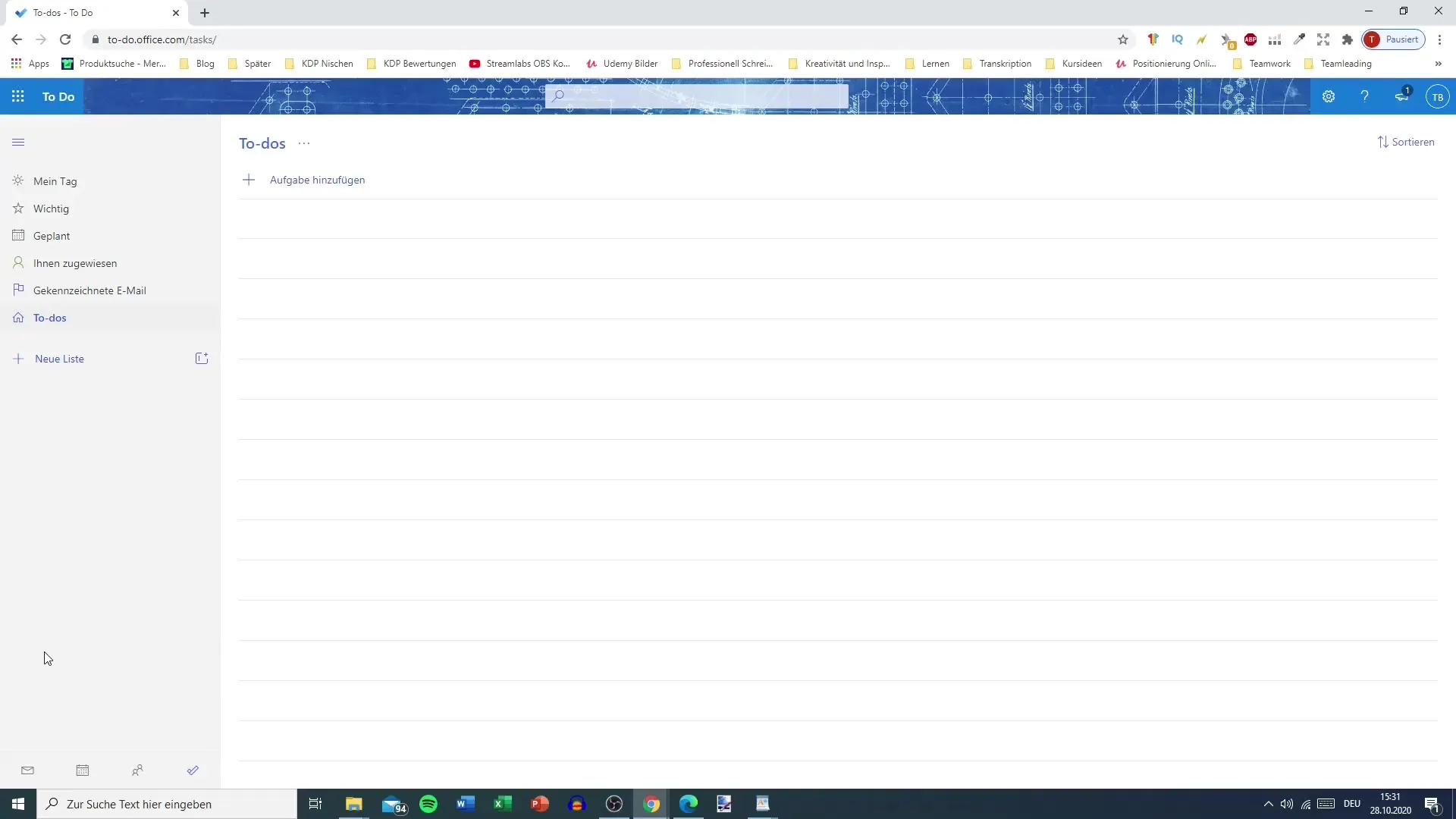
2. Izpētiet lietotāja saskarni
Tiklīdz esat pieteicies, jūs gaida lietotāja saskarne. Kreisajā pusē redzēsiet dažādas jomas, piemēram, "Mana diena", "Svarīgi", "Plānots", "Uzdevumi" un "Darāmie darbi". Izmantojiet šīs jomas, lai gūtu ātru pārskatu par saviem uzdevumiem un saglabātu kārtību.
3. Saikne ar Outlook
Ja izmantojat Microsoft Outlook, varat saistīt savu to-do kontu ar to. Tas automātiski pārnesīs programmā Outlook jau izveidotos uzdevumus uz Microsoft To Do. Tas ir īpaši noderīgi, ja jau esat izveidojis vairākus uzdevumus programmā Outlook saistībā ar mācībām vai darbu.
4. pievienot uzdevumus
Lai izveidotu jaunu uzdevumu, vienkārši noklikšķiniet uz lauka "Pievienot jaunu uzdevumu". Šeit varat ievadīt uzdevuma nosaukumu un aprakstu. Jums ir arī iespēja pievienot izpildes termiņu, atgādinājuma funkciju vai papildu informāciju.
5. pielāgot sarakstus
Varat izveidot vairākus sarakstus, lai organizētu savus uzdevumus pēc kategorijām. Piemēram, varat izveidot sarakstus dažādiem projektiem vai priekšmetiem. Lai to izdarītu, vienkārši dodieties uz sadaļu "Saraksti" un noklikšķiniet uz "Izveidot jaunu sarakstu".
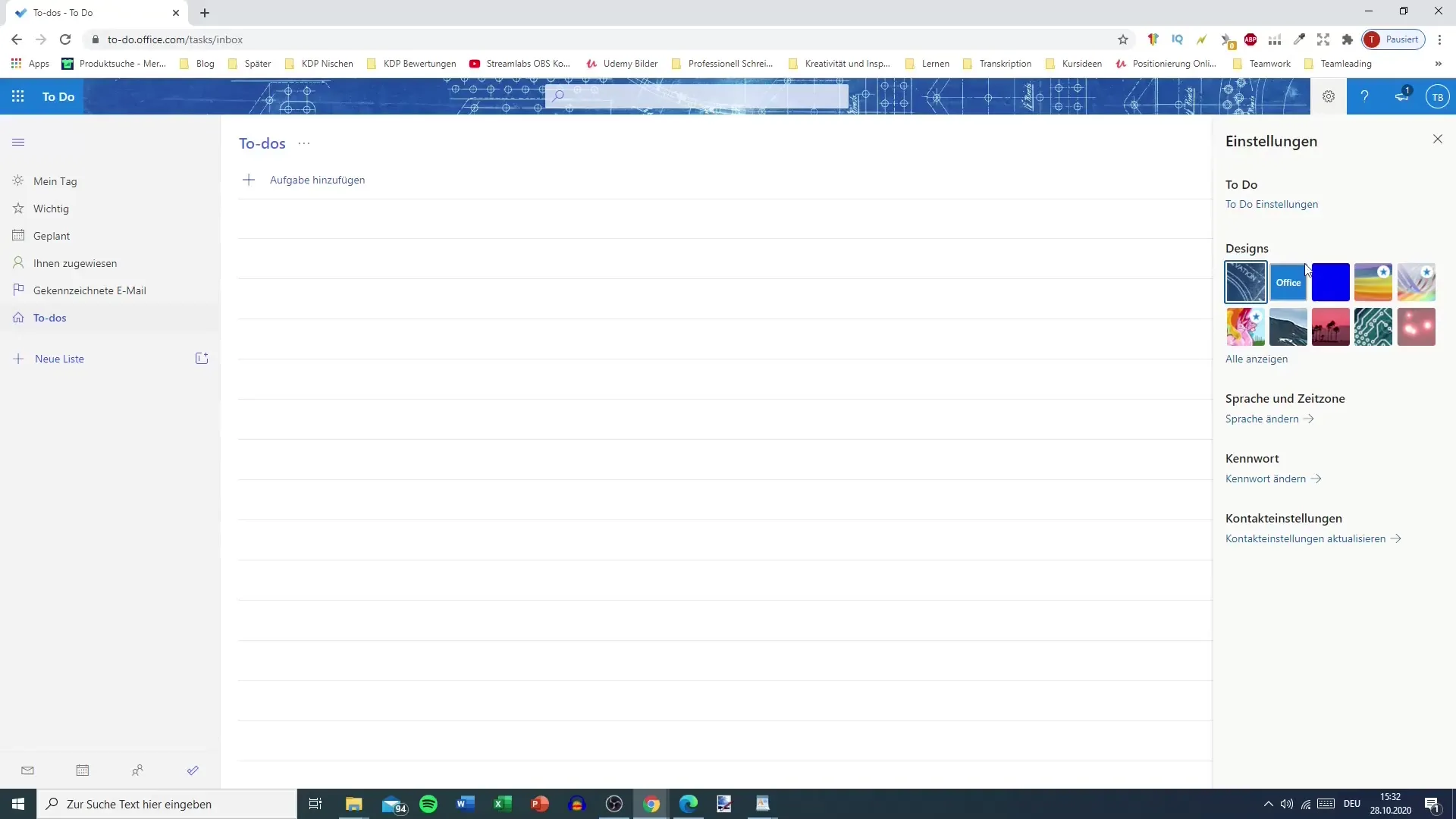
6. pielāgojiet iestatījumus
Iestatījumos varat izvēlēties dažādas dizaina opcijas, lai pielāgotu lietotni savai gaumei. Piemēram, varat pārslēgties starp tumšu un gaišu dizainu. Šie pielāgojumi var palīdzēt padarīt lietotni patīkamāku lietošanā.
7. efektīvi plānot uzdevumus
Izmantojiet funkciju "Mana diena", lai atlasītu uzdevumus, kurus vēlaties veikt katru dienu. Tas palīdz jums sekot līdzi un sniedz jums strukturētu sarakstu, uz ko koncentrēties.
8. atgādinājumu pārvaldība
Neaizmirstiet pielāgot savus uzdevumus ar atgādinājumiem. Varat iestatīt konkrētu laiku, kad vēlaties saņemt atgādinājumus. Tas var palīdzēt jums ievērot termiņus un palielināt produktivitāti.
Kopsavilkums
Microsoft To Do piedāvā skaidru un intuitīvu uzdevumu pārvaldības veidu. Pateicoties efektīvai Outlook integrācijai un pielāgojamam lietotāja interfeisam, varat palielināt savu produktivitāti un saglabāt visu pārskatāmību.
Biežāk uzdotie jautājumi
Kas ir Microsoft To Do?Microsoft To Do ir Microsoft uzdevumu pārvaldības programma, kas palīdz organizēt darāmos darbus un uzdevumus.
Vai Microsoft To Do var savienot ar Outlook?Jā, Microsoft To Do var bez problēmām savienot ar Outlook, lai sinhronizētu uzdevumus.
Cik daudz sarakstu var izveidot programmā Microsoft To Do?Varat izveidot tik daudz sarakstu, cik vēlaties, lai organizētu uzdevumus pēc dažādām tēmām vai projektiem.
Vai ir kādas dizaina pielāgošanas iespējas? Jā, jūs varat pielāgot lietotāja saskarnes dizainu, izvēloties dažādas tēmas.
Vai es varu iestatīt atgādinājumus saviem uzdevumiem? Jā, jūs varat iestatīt atgādinājumus katram uzdevumam, lai savlaicīgi saņemtu atgādinājumu.


